4.2.2 圆弧
圆弧是另一个重要的图形实体元素,也是构成复杂图形的基本要素之一。CAXA制造工程师2013提供了三点圆弧、圆心_起点_圆心角、圆心_半径_起终角、两点_半径、起点_终点_圆心角和起点_半径_起终角六种绘制圆弧命令方式,如图4-19所示。
依次选择菜单项【造型】—【曲线生成】—【圆弧】,或者在【曲线生成栏】工具条上单击圆弧按钮 进入绘制圆弧命令。
进入绘制圆弧命令。
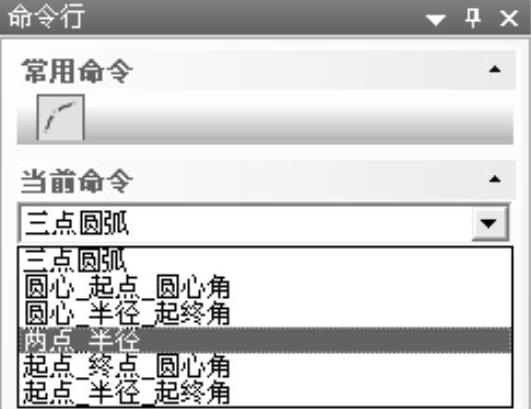
图4-19 【圆弧】绘制设置项
1.【三点圆弧】方式绘制圆弧
该命令通过指定三个不重合的、圆弧上的点来绘制圆弧,其中第一点为圆弧起点,第三点为圆弧终点,第二点决定了所绘制圆弧的位置、大小和方向。
单击 按钮,在导航栏命令行中选择【三点圆弧】项,根据系统提示用鼠标在图形窗口中单击输入第一点和第二点,此时一条过上述两点且随光标移动的三点圆弧动态地显示在图形窗口中。移动鼠标光标至合适位置并单击,完成圆弧线的绘制,如图4-20所示。
按钮,在导航栏命令行中选择【三点圆弧】项,根据系统提示用鼠标在图形窗口中单击输入第一点和第二点,此时一条过上述两点且随光标移动的三点圆弧动态地显示在图形窗口中。移动鼠标光标至合适位置并单击,完成圆弧线的绘制,如图4-20所示。
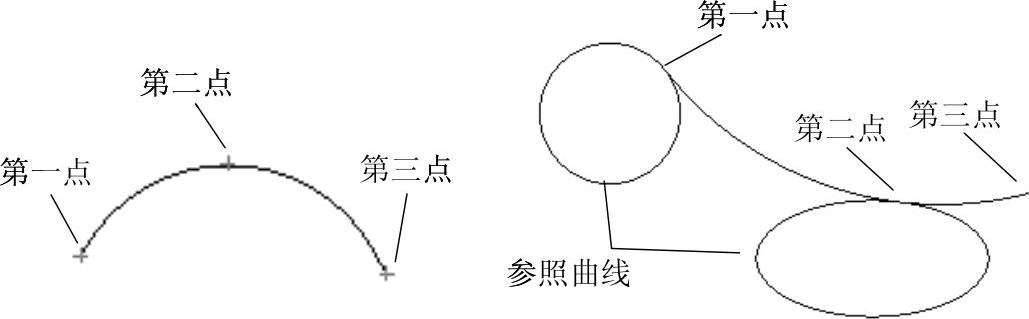
图4-20 【三点圆弧】方式绘制圆弧
2.【圆心_起点_圆心角】方式绘制圆弧
当已知圆心点位置、圆弧起点、圆心角或圆弧终点时,可使用该命令绘制圆弧。
单击 按钮,在导航栏命令行中选择【圆心_起点_圆心角】项。根据系统提示先单击鼠标确定圆弧的圆心点位置,然后单击鼠标确定圆弧的起始点,最后确定终点,或者通过键盘输入圆弧的圆心角,完成圆弧的绘制,如图4-21所示。
按钮,在导航栏命令行中选择【圆心_起点_圆心角】项。根据系统提示先单击鼠标确定圆弧的圆心点位置,然后单击鼠标确定圆弧的起始点,最后确定终点,或者通过键盘输入圆弧的圆心角,完成圆弧的绘制,如图4-21所示。
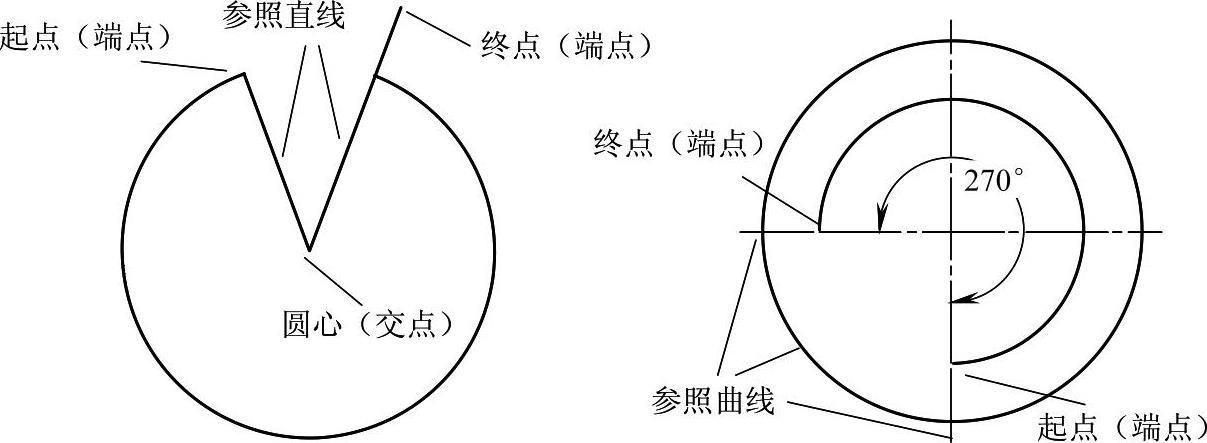
图4-21 【圆心_起点_圆心角】方式绘制圆弧
3.【圆心_半径_起终角】方式绘制圆弧
当已知圆心点位置、半径及圆弧夹角时,可使用该命令绘制圆弧。
单击 按钮,在导航栏命令行中选择【圆心_半径_起终角】项。在设置项【起始角=】中输入起始角的值,在【终止角=】中输入终止角的值。系统提示指定“圆心点”,通过鼠标单击确定一点作为圆心。然后根据系统提示“输入圆上一点(切点)或半径:当前半径=”,输入半径值或者拖动鼠标,完成圆弧的绘制,如图4-22所示。
按钮,在导航栏命令行中选择【圆心_半径_起终角】项。在设置项【起始角=】中输入起始角的值,在【终止角=】中输入终止角的值。系统提示指定“圆心点”,通过鼠标单击确定一点作为圆心。然后根据系统提示“输入圆上一点(切点)或半径:当前半径=”,输入半径值或者拖动鼠标,完成圆弧的绘制,如图4-22所示。
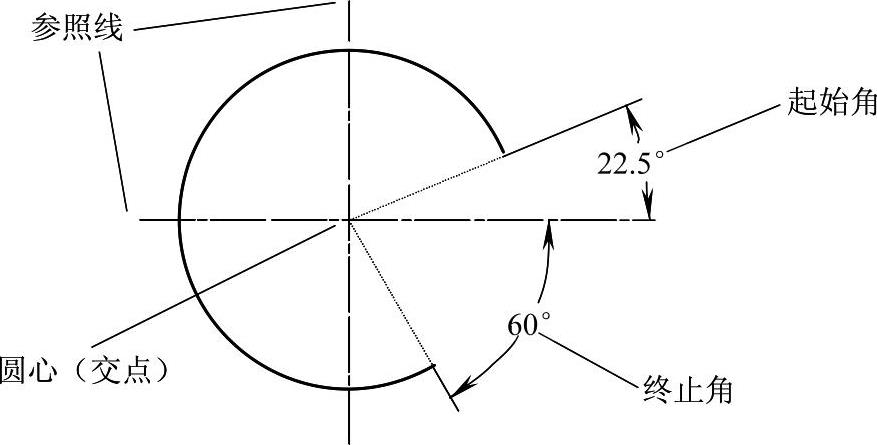
图4-22 【圆心_半径_起终角】方式绘制圆弧
一个圆弧绘制完毕后,系统绘制出一段新的圆弧并随光标移动,圆弧半径大小也在变化,即可以连续多次绘制同心圆弧。
4.【两点_半径】方式绘制圆弧
若已知圆弧起点、终点和半径,即可用该命令绘制圆弧。
单击 按钮,在导航栏命令行中选择【两点_半径】项,根据系统提示先用鼠标单击确定第一点(圆弧起点),然后根据系统提示单击鼠标确定第二点(圆弧终点),最后单击鼠标确定第三点(圆弧上一点)或者由键盘输入圆弧半径值,即可完成圆弧的绘制。图4-23绘制的是通过指定半径R=80mm及通过鼠标确定大小的两段圆弧,它们分别与椭圆及圆外切和内切。
按钮,在导航栏命令行中选择【两点_半径】项,根据系统提示先用鼠标单击确定第一点(圆弧起点),然后根据系统提示单击鼠标确定第二点(圆弧终点),最后单击鼠标确定第三点(圆弧上一点)或者由键盘输入圆弧半径值,即可完成圆弧的绘制。图4-23绘制的是通过指定半径R=80mm及通过鼠标确定大小的两段圆弧,它们分别与椭圆及圆外切和内切。
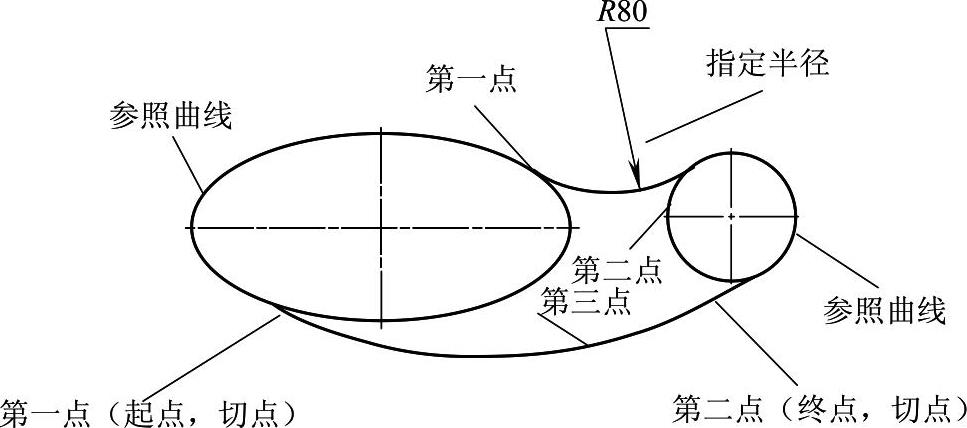
图4-23 【两点_半径】方式绘制圆弧
5.【起点_终点_圆心角】方式绘制圆弧
当已知圆弧的起点、终点和圆心角时,通过该命令可以绘制一段圆弧。
单击 按钮,在导航栏命令行中选择【起点_终点_圆心角】项,在【圆心角=】中输入圆心角大小,然后根据系统提示用鼠标单击确定圆弧起点和终点,完成圆弧绘制。图4-24上部绘制的是圆心角为-75°的圆弧,下部绘制的是圆心角为75°的圆弧。
按钮,在导航栏命令行中选择【起点_终点_圆心角】项,在【圆心角=】中输入圆心角大小,然后根据系统提示用鼠标单击确定圆弧起点和终点,完成圆弧绘制。图4-24上部绘制的是圆心角为-75°的圆弧,下部绘制的是圆心角为75°的圆弧。
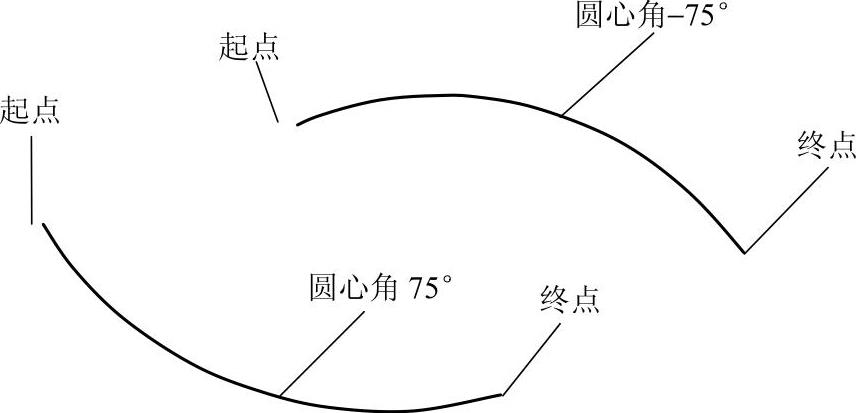
图4-24 【起点_终点_圆心角】方式绘制圆弧
6.【起点_半径_起终角】方式绘制圆弧
若已知圆弧的起点、半径、起始角和终止角,可用该命令绘制圆弧。
单击 按钮,在导航栏命令行中选择【起点_半径_起终角】项,在【半径=】中输入圆弧半径值,在【起始角=】中输入起始角,在【终止角=】中输入终止角。输入完成后,系统将动态地绘制出一段圆弧,圆弧位置随光标移动而改变。选好起点并按下鼠标左键,完成圆弧的绘制。图4-25绘制的是起点为中心线交点,半径为45mm,圆心起始角为0°、终止角为75°的圆弧。
按钮,在导航栏命令行中选择【起点_半径_起终角】项,在【半径=】中输入圆弧半径值,在【起始角=】中输入起始角,在【终止角=】中输入终止角。输入完成后,系统将动态地绘制出一段圆弧,圆弧位置随光标移动而改变。选好起点并按下鼠标左键,完成圆弧的绘制。图4-25绘制的是起点为中心线交点,半径为45mm,圆心起始角为0°、终止角为75°的圆弧。
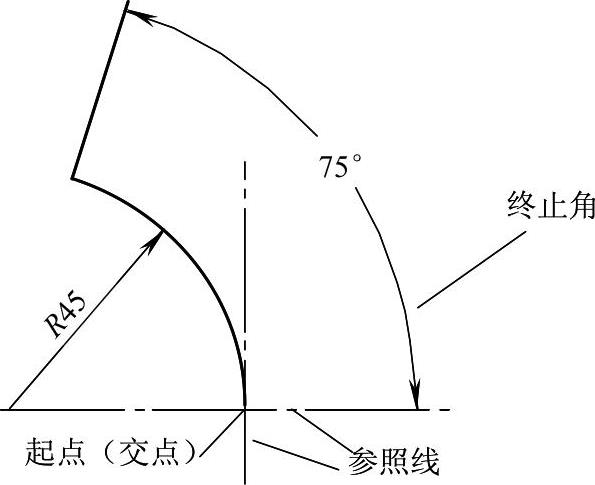
图4-25 【起点_半径_起终角】方式绘制圆弧
提示:
绘制圆弧或圆时,可通过按下空格键,用弹出的点选取菜单确定圆弧起点位置。
